win10任务管理器怎么查看内存使用 如何在Win10任务管理器中查看内存使用情况
更新时间:2024-04-20 17:34:01作者:yang
Win10任务管理器是Windows操作系统中一个非常重要的工具,它可以帮助用户监控系统的运行情况并进行性能调优,其中查看内存使用情况是任务管理器的一个重要功能之一。通过任务管理器,用户可以清楚地了解到系统当前的内存占用情况,包括各个进程占用的内存大小以及总体内存使用率等信息。在Win10任务管理器中查看内存使用情况只需要几个简单的步骤,让用户可以及时发现并解决系统内存占用过高的问题,从而提升系统的运行效率和稳定性。
具体方法:
1、在电脑中,鼠标右键单击工具栏,打开菜单选择任务管理器选项。
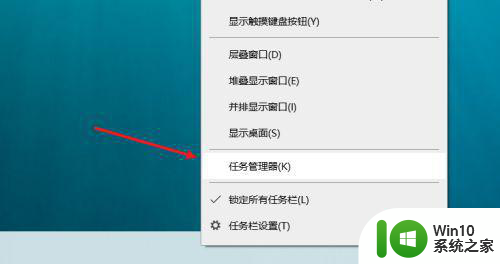
2、在任务管理器页面中,打开性能选项。
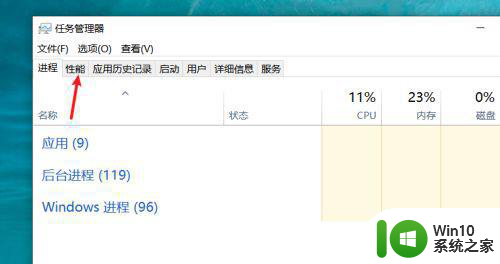
3、在性能页面中,我们就可以查看到电脑的内存使用率的占比了。
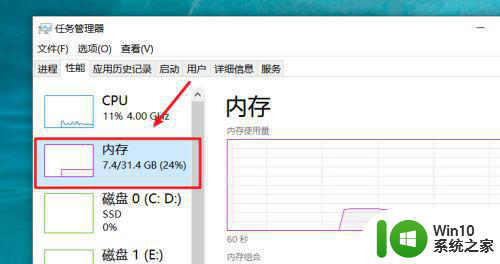
以上就是win10任务管理器怎么查看内存使用的全部内容,有需要的用户就可以根据小编的步骤进行操作了,希望能够对大家有所帮助。
win10任务管理器怎么查看内存使用 如何在Win10任务管理器中查看内存使用情况相关教程
- win10怎么查看内存占用情况 win10查看内存占用情况步骤
- win10使用内存 win10内存使用情况查看方法
- 在Win10任务管理器查看线程数、PID值的方法 Win10任务管理器如何查看线程数、PID值
- win10运行内存占用高但看不到进程怎么解决 Win10内存占用高但任务管理器看不到进程
- win10内存占用高但看不到进程怎么解决 Win10内存占用高但任务管理器未显示进程如何处理
- win10内存占用高但看不到进程怎么办 Win10内存占用高但任务管理器显示进程不明显
- win10查看流量使用情况的方法 win10在哪里查看流量使用情况
- win10任务管理器被管理员禁用了怎么打开 如何解除win10任务管理器被管理员禁用
- win10系统任务管理器已被管理员禁用怎么处理 win10系统任务管理器管理员权限被禁用怎么开启
- win10任务管理器中启动选项卡无内容怎么办 win10电脑任务管理器启动项空白如何恢复
- 怎么打开win10任务管理器 win10任务管理器在哪里
- win10任务管理器性能小窗口功能如何开启 win10任务管理器性能小窗口功能的使用教程
- 蜘蛛侠:暗影之网win10无法运行解决方法 蜘蛛侠暗影之网win10闪退解决方法
- win10玩只狼:影逝二度游戏卡顿什么原因 win10玩只狼:影逝二度游戏卡顿的处理方法 win10只狼影逝二度游戏卡顿解决方法
- 《极品飞车13:变速》win10无法启动解决方法 极品飞车13变速win10闪退解决方法
- win10桌面图标设置没有权限访问如何处理 Win10桌面图标权限访问被拒绝怎么办
win10系统教程推荐
- 1 蜘蛛侠:暗影之网win10无法运行解决方法 蜘蛛侠暗影之网win10闪退解决方法
- 2 win10桌面图标设置没有权限访问如何处理 Win10桌面图标权限访问被拒绝怎么办
- 3 win10关闭个人信息收集的最佳方法 如何在win10中关闭个人信息收集
- 4 英雄联盟win10无法初始化图像设备怎么办 英雄联盟win10启动黑屏怎么解决
- 5 win10需要来自system权限才能删除解决方法 Win10删除文件需要管理员权限解决方法
- 6 win10电脑查看激活密码的快捷方法 win10电脑激活密码查看方法
- 7 win10平板模式怎么切换电脑模式快捷键 win10平板模式如何切换至电脑模式
- 8 win10 usb无法识别鼠标无法操作如何修复 Win10 USB接口无法识别鼠标怎么办
- 9 笔记本电脑win10更新后开机黑屏很久才有画面如何修复 win10更新后笔记本电脑开机黑屏怎么办
- 10 电脑w10设备管理器里没有蓝牙怎么办 电脑w10蓝牙设备管理器找不到
win10系统推荐
- 1 番茄家园ghost win10 32位旗舰破解版v2023.12
- 2 索尼笔记本ghost win10 64位原版正式版v2023.12
- 3 系统之家ghost win10 64位u盘家庭版v2023.12
- 4 电脑公司ghost win10 64位官方破解版v2023.12
- 5 系统之家windows10 64位原版安装版v2023.12
- 6 深度技术ghost win10 64位极速稳定版v2023.12
- 7 雨林木风ghost win10 64位专业旗舰版v2023.12
- 8 电脑公司ghost win10 32位正式装机版v2023.12
- 9 系统之家ghost win10 64位专业版原版下载v2023.12
- 10 深度技术ghost win10 32位最新旗舰版v2023.11